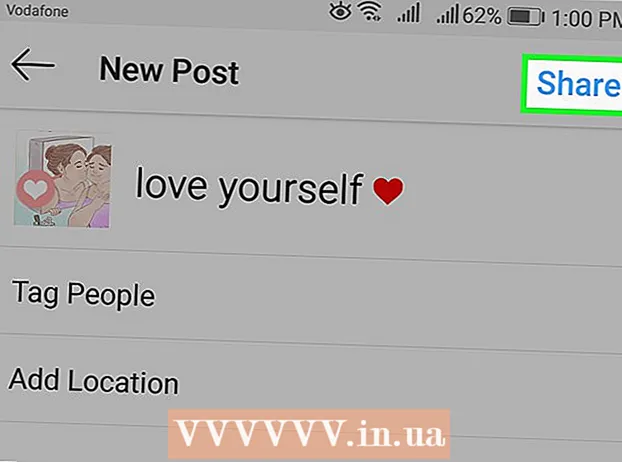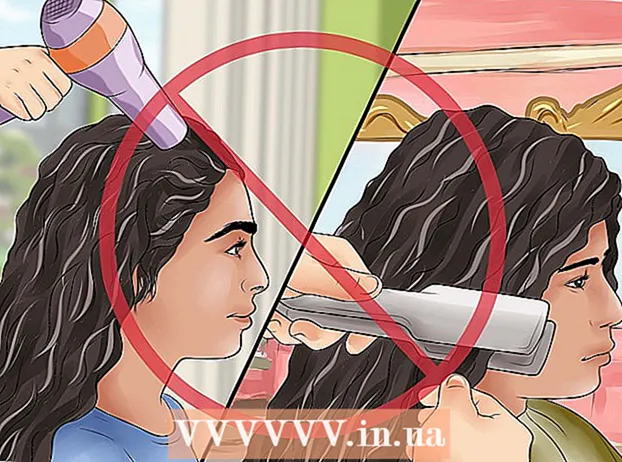Автор:
Virginia Floyd
Дата На Създаване:
11 Август 2021
Дата На Актуализиране:
22 Юни 2024

Съдържание
Не може да бъде по -лесно от изпращането на изображения по имейл до Yahoo. Следвайте тези инструкции внимателно и ще успеете. Ще изпратим снимка като пример.
Стъпки
- 1 Влезте в акаунта си в Yahoo.
- 2 Щракнете върху Състави в горния ляв ъгъл на страницата, за да започнете да съставяте вашето писмо.
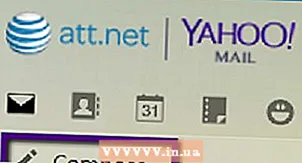
- 3Попълнете тялото и темата.
- 4Въведете текста на писмото.
 5 Когато сте готови да добавите снимката си, намерете иконата на кламер в лентата с инструменти в долната част (както е показано на изображението).
5 Когато сте готови да добавите снимката си, намерете иконата на кламер в лентата с инструменти в долната част (както е показано на изображението).- 6 Щракнете върху тази икона. Ще бъдете отведени в папката Pictures на вашия компютър.
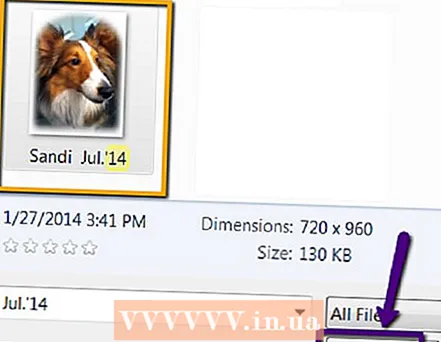 7 Намерете снимката, която искате да споделите, и я изберете.
7 Намерете снимката, която искате да споделите, и я изберете.- 8 Щракнете върху Отваряне. Снимката ще бъде прикачена към имейла (квадрат в писмото).
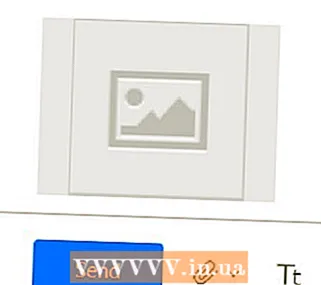
- 9Щракнете върху Изпрати, за да изпратите имейла.
Съвети
- Запазете изпратените имейли в папката Изпратени, в случай че трябва да ги изпратите отново.
- Ако получателят не е получил приложената снимка, това може да се дължи на следното:
- Снимката е твърде голяма.
- Yahoo е изтрил прикачения файл по някаква причина преди доставката (това се случва)
- Снимката може да съдържа вирус и да бъде блокирана от имейл клиента на получателя.
- Ако снимката е твърде голяма:
- Намалете го в любимия си редактор на снимки.
- Запазете ново копие на вашия компютър (със същото име или различно).
- Прикачете отново снимката към имейла.
- Ако имейлът е записан в папката Изпратено, просто щракнете върху тази папка и повторете целия процес отново.